
[Ne peut pas manquer] 7 façons gratuites et faciles d’extraire du texte d’un PDF

Cherchez-vous des moyens d’extraire du texte d’un PDF ? Voici une liste des meilleurs extracteurs en ligne et hors ligne qui vous permettront d'obtenir les meilleurs résultats.
L'extraction de texte PDF n'est pas aussi simple que vous le pensez, car peu de lecteurs PDF peuvent extraire du texte à partir de PDF. Le problème s’aggrave si votre fichier PDF contient des tableaux ou d’autres formes de données non linéaires qui ne peuvent pas être facilement copiées et collées. Cependant, de nombreux outils logiciels peuvent vous aider à extraire du texte à partir de textes PDF et de documents basés sur des images. Lisez pour en savoir plus sur ces outils.
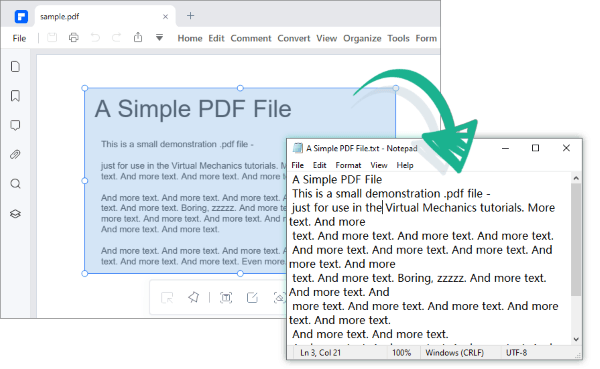
Si vous cherchez à extraire du texte de vos fichiers PDF mais que vous ne voulez pas être limité à travailler dans un endroit avec une connexion Internet stable, les extracteurs de texte hors ligne valent la peine d'être considérés. La plupart des outils hors ligne disposent d’une fonction de reconnaissance optique de caractères (OCR) qui assure une extraction rapide du texte à partir d’images sur des PDF tout en conservant la mise en forme intacte.
Les extracteurs de texte en PDF hors ligne sont compatibles avec Windows et MacOS et permettent l’extraction de texte de plusieurs documents simultanément. Voici quelques-uns des meilleurs outils hors ligne qui valent la peine d’être essayés aujourd’hui.
PDF Editor permet aux utilisateurs d’extraire rapidement le texte des documents tout en conservant les images ou la taille de la police. Cet extracteur de texte à partir d’un PDF utilise l’OCR pour numériser votre document et détecter avec précision le texte d’un document PDF basé sur une image. Néanmoins, vous pouvez utiliser le logiciel pour extraire des documents PDF textuels à l’aide de la fonction d’édition du logiciel.
Il est également possible d’extraire des tableaux de documents PDF vers d’autres formulaires tels que CSV ou Excel dans un format organisé. De plus, cet extracteur PDF permet l’extraction de données par lots à partir de documents PDF, et vous pouvez l’utiliser sur différents systèmes d’exploitation, y compris MacOS et Windows.
Découvrez les principales caractéristiques de l’utilisation de cet outil :
Prêt à extraire un PDF en texte ? Voici les étapes de l’extrait de texte pdf que vous devez connaître.
01Téléchargez et installez PDF Editor sur votre ordinateur. Sélectionnez le fichier PDF à extraire en cliquant sur Ouvrir le fichier.

02Accédez à la section de l’onglet Modifier et cliquez sur le bouton Modifier dans la zone supérieure droite. Choisissez le texte que vous souhaitez extraire, cliquez avec le bouton droit de la souris, puis cliquez sur Copier.
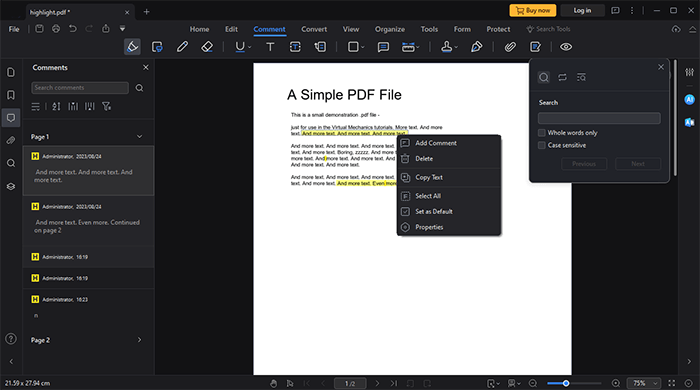
03L’autre option consiste à convertir votre document PDF en Word. Pour ce faire, sélectionnez Vers Word sous l’onglet Convertir. Une fenêtre contextuelle apparaîtra. Cliquez sur Enregistrer pour convertir votre PDF en Word. Votre document sera automatiquement converti en Word et vous pourrez extraire le contenu de votre nouveau fichier.
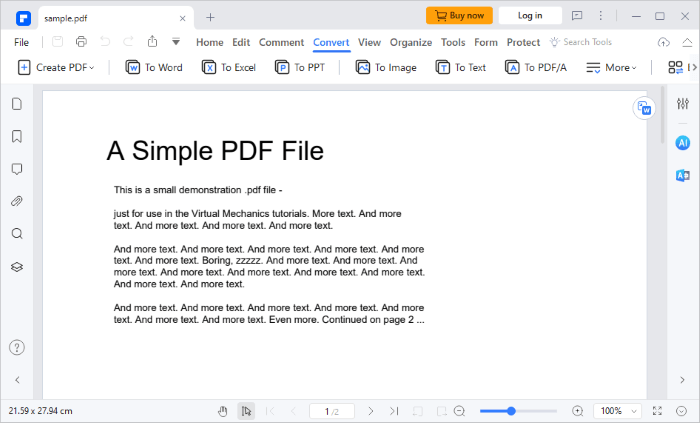
Vous vous demandez peut-être aussi :
Ultime moyen d’extraire des messages texte de la sauvegarde de l’iPhone [Dernier tutoriel]
Plus de limites : comment copier du texte à partir d’un PDF protégé sur Mac et Windows
PDF Gear Text Extractor est l’un des principaux éditeurs PDF avec de nombreux outils qui vous permettent d’exécuter différentes fonctions comme l’écriture de texte sur PDF, l’ajout de signatures aux documents, etc. Vous le trouverez également pratique si vous espérez extraire du texte d'un PDF. Cet outil est gratuit à télécharger et à utiliser, et vous pouvez l’utiliser à la fois sur Windows et MacOS. Si vous souhaitez extraire du texte à partir de PDF numérisés à partir d'images à l'aide de PDFGear, vous devrez utiliser l'outil OCR (reconnaissance optique de caractères).
Découvrez les étapes pour extraire du texte à partir d’images PDF à l’aide de PDFGear.
Étape 1. Téléchargez, installez et exécutez l’application PDFGear sur votre ordinateur. Sur l'interface principale, cliquez sur le bouton Ouvrir le fichier , et vous serez redirigé vers l' explorateur de fichiers de votre ordinateur pour choisir le PDF que vous souhaitez modifier.

Étape 2. Dans la section des onglets de l’interface principale du logiciel, cliquez sur Accueil, puis cliquez sur le bouton gauche de la souris et maintenez-le enfoncé pour choisir la zone où extraire votre texte. Une fois terminé, cliquez sur Terminé pour extraire le texte de l’image PDF sans perdre la mise en forme.

Les outils en ligne offrent un moyen rapide et sans effort d’extraire du texte à partir de documents PDF. Contrairement aux outils hors ligne qui offrent la possibilité de traiter les fichiers par lots, la plupart des outils en ligne ne permettent pas l’extraction de texte à partir de plusieurs documents PDF. Pour ceux qui ont cette option, ils ont une limitation sur la taille du fichier ou le nombre de pages que vous pouvez extraire du texte à un moment donné.
Voici quelques outils pour vous aider à extraire tout le texte d’un PDF en ligne.
PDF Candy est un outil fiable pour extraire du texte d’un PDF sans distorsion. Cet outil en ligne applique automatiquement l’OCR aux documents PDF téléchargés, capturant le texte à extraire. En tant qu’extracteur de PDF en texte en ligne, il élimine le besoin de télécharger des programmes et des applications. Tout ce que vous avez à faire est de télécharger votre document et d’obtenir le fichier converti en quelques clics.
Découvrez comment extraire du texte d’un PDF à l’aide de PDF Candy.
Étape 1. Accédez à la page de texte de l’extrait de PDF Candy et cliquez sur l’option Ajouter un fichier . Vous pouvez également glisser-déposer vos fichiers sur l’interface utilisateur principale ou les télécharger via Dropbox ou Google Drive. Votre fichier sera automatiquement converti.
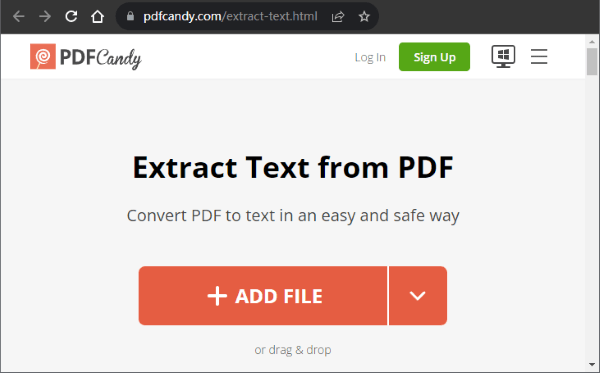
Étape 2. Cliquez sur Télécharger le fichier pour télécharger votre document. Vous avez également la possibilité de télécharger sur Google Drive ou Dropbox. Après le téléchargement, supprimez le fichier converti en cliquant sur Supprimer le fichier.
PDF Creator Online permet d’extraire rapidement du texte à partir de fichiers PDF en quelques clics. Avec cet outil, vous pouvez traiter plusieurs documents simultanément jusqu’à une taille maximale de 250 Mo. Le processus d’extraction ne prend que quelques secondes.
Étape 1. Téléchargez des fichiers PDF en cliquant sur Sélectionner un fichier. Vous pouvez également télécharger vos fichiers via une URL ou les glisser-déposer sur l’interface utilisateur. Votre texte sera automatiquement extrait.
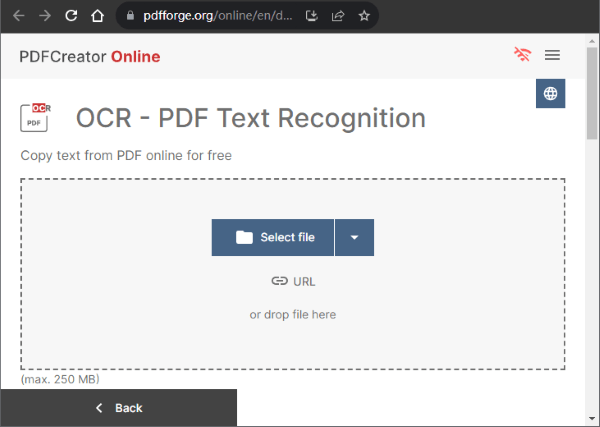
Étape 2. Cliquez sur Télécharger pour enregistrer le texte extrait sur votre ordinateur.
L’image en texte doit être votre outil de prédilection lors de l’extraction de texte à partir d’un fichier PDF image. Cet outil dispose d’un service de reconnaissance optique de caractères qui extrait efficacement le texte d’un PDF. Après avoir converti vos fichiers, vous pouvez télécharger votre document au format texte (txt) ou Word (doc/docx). En plus de télécharger votre fichier, vous pouvez copier du texte de votre PDF en temps réel à l’aide de l’outil Copier dans le presse-papiers. Cet outil est également facile à utiliser car vous n'avez pas besoin de fournir vos informations personnelles avant d'extraire vos fichiers.
Voici les étapes à suivre pour extraire rapidement du texte d’un PDF à l’aide de l’image vers le texte.
Étape 1. Faites glisser et déposez votre document PDF sur l’interface utilisateur. Vous pouvez également copier-coller votre document sur l’interface. Cliquez sur Soumettre pour lancer le processus de conversion du document.
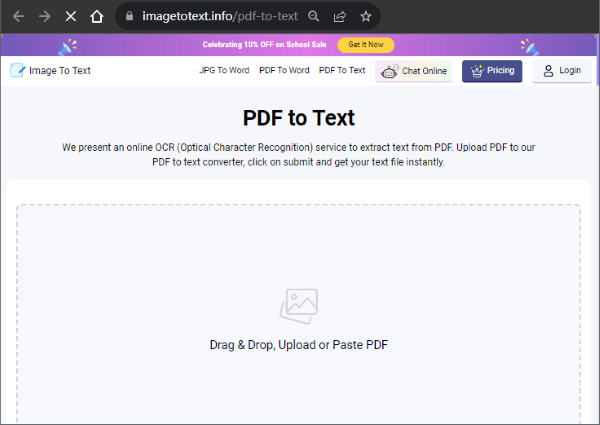
Étape 2. Cliquez sur Enregistrer en tant que document pour télécharger votre document ou sur Copier dans le presse-papiers pour le modifier en ligne.
Pour en savoir plus :
Déverrouiller les trésors visuels : comment extraire de superbes photos d’un PDF sur Mac
Alternative d’aperçu : Conversion rapide de PDF en TIFF/GIF/BMP sur Mac
OCR 2 Edit devrait être votre extracteur de texte PDF en ligne préféré si vous souhaitez extraire rapidement du texte PDF basé sur des images. Vous pouvez ouvrir le texte extrait à l’aide de différents types d’éditeurs de documents. Cette plate-forme dispose également d’une interface facile à utiliser qui permet de télécharger et d’extraire des fichiers plus rapidement.
Voici les étapes à suivre lors de l’extraction de texte à partir d’un PDF.
Étape 1. Cliquez sur Choisir un fichier pour sélectionner le fichier PDF à partir duquel vous souhaitez extraire le texte. Vous pouvez également glisser-déposer sur l’interface utilisateur pour télécharger votre document.

Étape 2. Sélectionnez la langue de votre document, choisissez d’appliquer ou non le filtre, puis cliquez sur Démarrer. Votre document sera automatiquement converti en texte. Téléchargez votre document sous forme de fichier Zip ou téléchargez-le dans le cloud.
Sejda PDF permet d’extraire rapidement du texte d’un PDF en quelques étapes simples. Cet outil garantit la sécurité de vos fichiers téléchargés car tous les fichiers convertis sont automatiquement supprimés au bout de 2 heures. Vous pouvez également extraire autant de documents que vous le souhaitez, car il fait moins de 50 Mo et pas plus de 200 pages.
Voici les étapes à suivre pour extraire du texte uniquement d’un PDF à l’aide de sejda PDF.
Étape 1. Téléchargez les fichiers que vous souhaitez extraire de votre texte. Vous pouvez également télécharger vos fichiers à partir de Dropbox, Google Drive, OneDrive et Adresse Web.
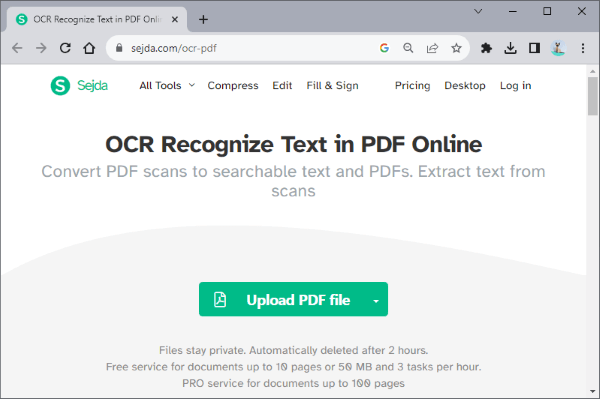
Étape 2. Cliquez sur Extraire le texte pour commencer le processus d’extraction.
Étape 3. Cliquez sur Télécharger et votre document sera automatiquement enregistré sur votre ordinateur. Vous avez également la possibilité de l’enregistrer sur Dropbox, OneDrive et Google Drive. Après avoir téléchargé vos fichiers, vous pouvez cliquer sur Supprimer les fichiers pour supprimer automatiquement vos documents.
La modification d'une image PED numérisée ou d'un document PDF textuel n'est pas facile, sauf si vous extrayez le texte dans un format modifiable. Cependant, vous pouvez facilement accomplir une telle tâche si vous utilisez l’un des outils mentionnés dans ce guide. Si vous travaillez sur de nombreux documents, les outils hors ligne peuvent être très utiles. Les outils en ligne valent la peine d’être essayés si vous avez quelques documents dont vous souhaitez extraire rapidement du texte. Quel que soit l'extracteur de texte que vous choisissez, vous pouvez être sûr de conserver la mise en forme d'origine de votre document.
Articles connexes :
Des pixels aux paragraphes : conversion d’images PDF en texte
[Conseils Office] 7 façons d’extraire des images de PDF que vous devriez essayer
Magie sans frais : comment convertir un PDF en JPG gratuitement comme un pro
Comment convertir un TIFF en PDF : les méthodes en ligne et hors ligne dévoilées
Amélioration efficace du PDF : comment ajouter une image à un PDF comme un pro
Comment numériser une image en PDF comme un pro ? Votre guide ultime

 Solutions de bureau
Solutions de bureau
 [Ne peut pas manquer] 7 façons gratuites et faciles d’extraire du texte d’un PDF
[Ne peut pas manquer] 7 façons gratuites et faciles d’extraire du texte d’un PDF